ie浏览器win7版下载不了文件怎么办 win7电脑ie浏览器文件无法下载如何解决
更新时间:2023-08-01 15:29:49作者:runxin
我们都知道在win7系统中自带有微软的ie浏览器,能够在电脑安装完系统之后方便用户搜索相关软件下载,然而近日有用户想要在win7电脑ie浏览器上下载文件时,却总是出现无法下载的情况,对此ie浏览器win7版下载不了文件怎么办呢?以下就是小编给大家讲解的win7电脑ie浏览器文件无法下载解决方法。
相关文章推荐:
具体方法:
1、打开IE浏览器在浏览器的左上角的点击“工具”,选择“Internet选项”,在“Internet选项”的“安全”点击“Internet”--“自定义级别”。
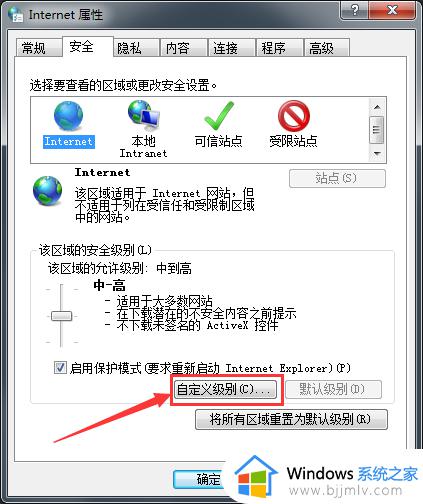
2、在“自定义级别”设置里面找到“下载”把“文件下载”和“文件下载的自动提示”都选择“启用”。
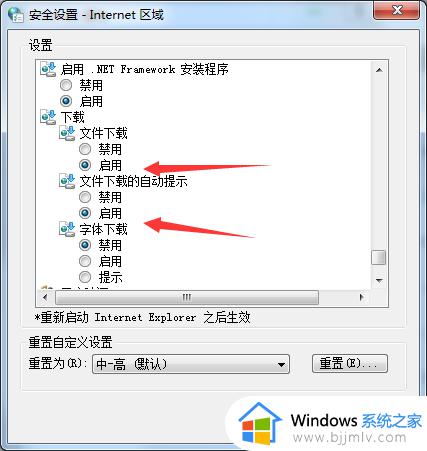
3、如上述方法无效,接着打开IE浏览器在浏览器的左上角的点击“工具”,选择“Internet选项”。
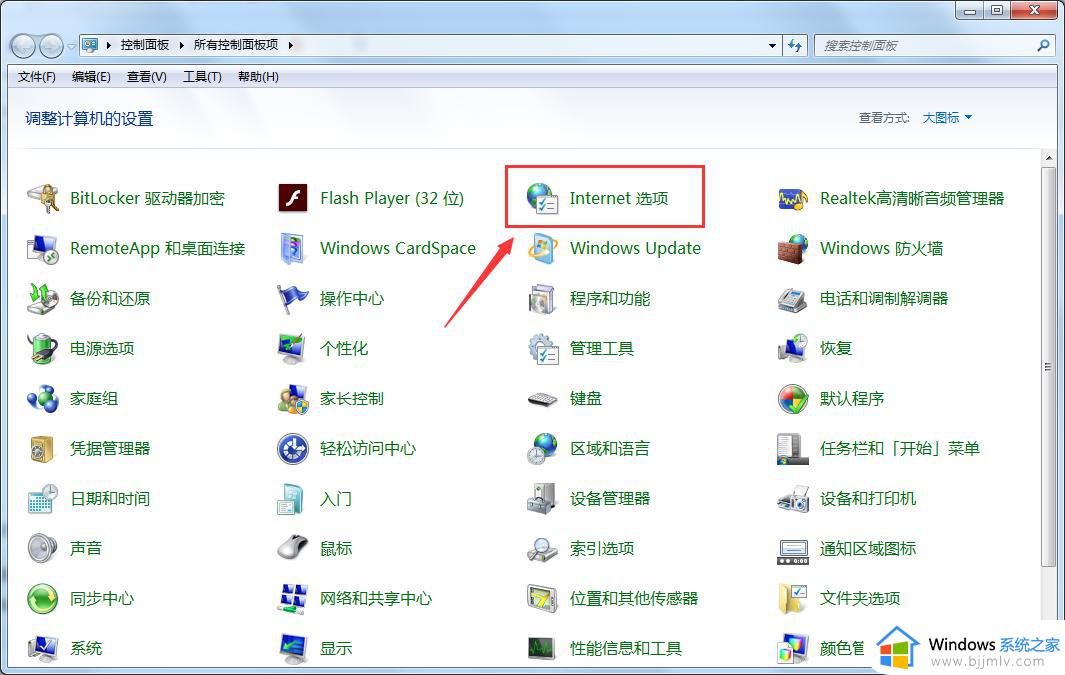
4、在“Internet选项”的“高级”里面找到“检查下载的程序的签名”在它前面不打勾。
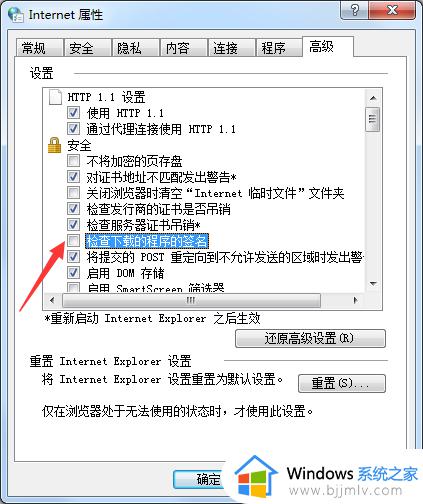
5、再在“高级”里面找到“允许运行或安装软件,即使签名无效”在它前面打勾。
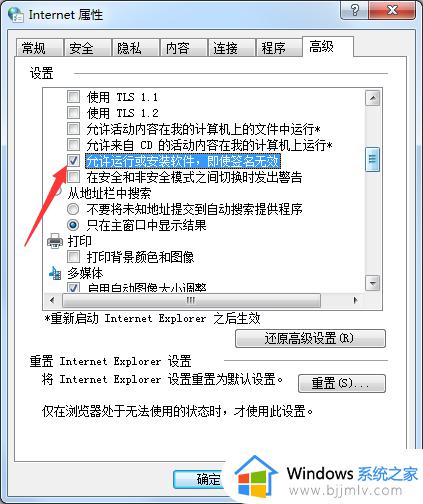
上述局势小编带来的win7电脑ie浏览器文件无法下载解决方法了,如果您也遇到此类问题,可以按照小编讲解的方法来解决,希望这些方法能帮助到大家。
ie浏览器win7版下载不了文件怎么办 win7电脑ie浏览器文件无法下载如何解决相关教程
- win7没有ie浏览器怎么办 win7找不到ie浏览器解决方法
- ie浏览器图标不见了怎么找win7 win7电脑上ie浏览器不见了如何解决
- win7怎么升级ie浏览器到11 win7如何升级ie浏览器版本到11
- win7的ie浏览器找不到了怎么办 win7系统的ie浏览器不见了如何解决
- win7 ie浏览器打不开网页怎么办 win7 ie浏览器无法打开网页解决方法
- win7 google浏览器无法下载文件怎么办 win7 google浏览器下载不了文件如何解决
- win7怎么把ie浏览器设置为默认浏览器 win7设置ie浏览器为默认浏览器方法
- win7怎么下载ie浏览器 win7下载ie浏览器怎么操作
- win7怎么重新安装ie浏览器 win7重装ie浏览器的步骤
- win7桌面ie浏览器不见了怎么找回 如何恢复win7桌面ie浏览器不见了
- win7系统如何设置开机问候语 win7电脑怎么设置开机问候语
- windows 7怎么升级为windows 11 win7如何升级到windows11系统
- 惠普电脑win10改win7 bios设置方法 hp电脑win10改win7怎么设置bios
- 惠普打印机win7驱动安装教程 win7惠普打印机驱动怎么安装
- 华为手机投屏到电脑win7的方法 华为手机怎么投屏到win7系统电脑上
- win7如何设置每天定时关机 win7设置每天定时关机命令方法
热门推荐
win7系统教程推荐
- 1 windows 7怎么升级为windows 11 win7如何升级到windows11系统
- 2 华为手机投屏到电脑win7的方法 华为手机怎么投屏到win7系统电脑上
- 3 win7如何更改文件类型 win7怎样更改文件类型
- 4 红色警戒win7黑屏怎么解决 win7红警进去黑屏的解决办法
- 5 win7如何查看剪贴板全部记录 win7怎么看剪贴板历史记录
- 6 win7开机蓝屏0x0000005a怎么办 win7蓝屏0x000000a5的解决方法
- 7 win7 msvcr110.dll丢失的解决方法 win7 msvcr110.dll丢失怎样修复
- 8 0x000003e3解决共享打印机win7的步骤 win7打印机共享错误0x000003e如何解决
- 9 win7没网如何安装网卡驱动 win7没有网络怎么安装网卡驱动
- 10 电脑怎么设置自动保存文件win7 win7电脑设置自动保存文档的方法
win7系统推荐
- 1 雨林木风ghost win7 64位优化稳定版下载v2024.07
- 2 惠普笔记本ghost win7 64位最新纯净版下载v2024.07
- 3 深度技术ghost win7 32位稳定精简版下载v2024.07
- 4 深度技术ghost win7 64位装机纯净版下载v2024.07
- 5 电脑公司ghost win7 64位中文专业版下载v2024.07
- 6 大地系统ghost win7 32位全新快速安装版下载v2024.07
- 7 电脑公司ghost win7 64位全新旗舰版下载v2024.07
- 8 雨林木风ghost win7 64位官网专业版下载v2024.06
- 9 深度技术ghost win7 32位万能纯净版下载v2024.06
- 10 联想笔记本ghost win7 32位永久免激活版下载v2024.06